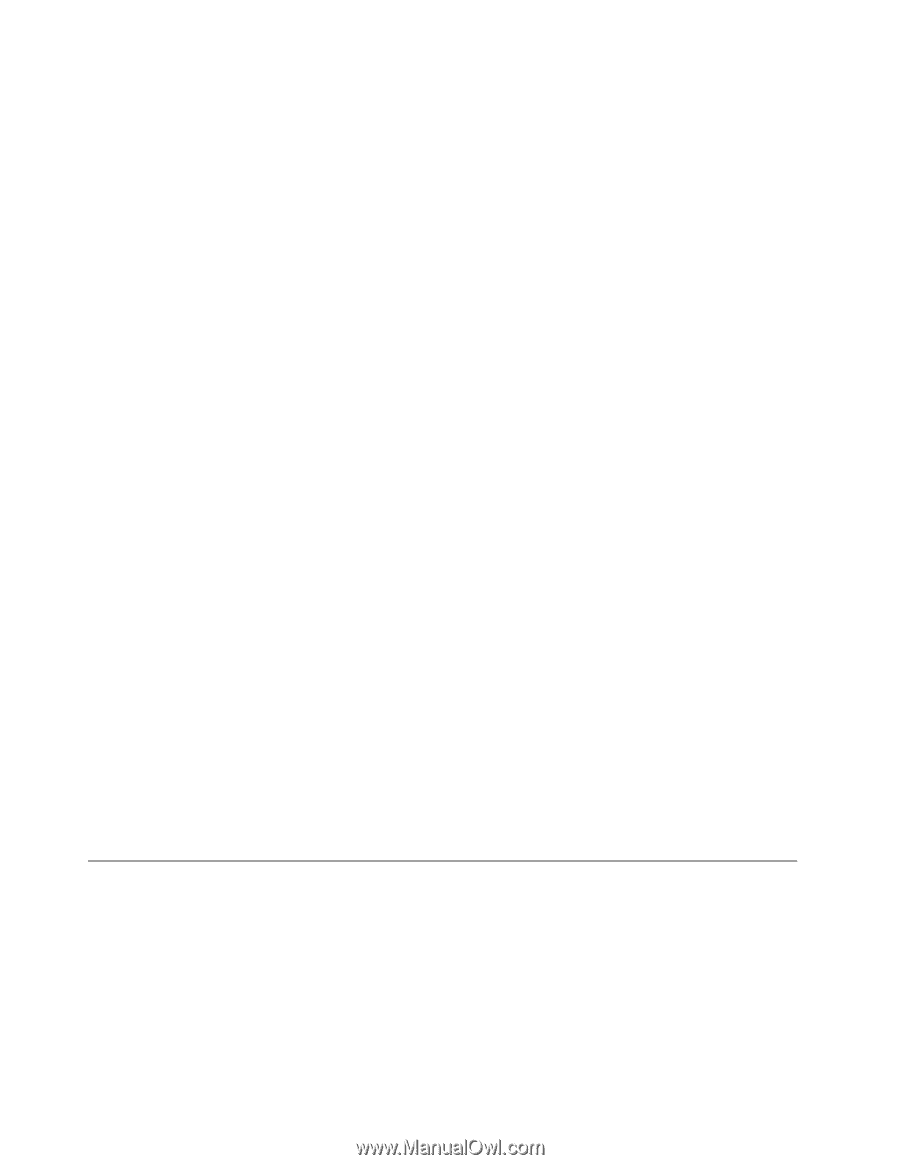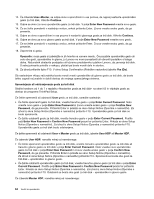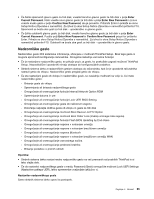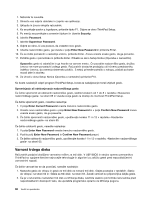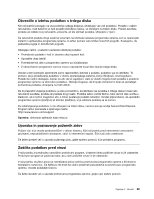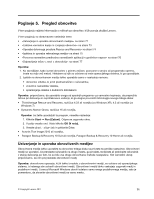Lenovo ThinkPad Edge E420 (Slovenian) User Guide - Page 84
Varnost trdega diska, Enter Current Password
 |
View all Lenovo ThinkPad Edge E420 manuals
Add to My Manuals
Save this manual to your list of manuals |
Page 84 highlights
1. Natisnite ta navodila. 2. Shranite vse odprte datoteke in zaprite vse aplikacije. 3. Izklopite in znova vklopite računalnik. 4. Ko se prikaže zaslon z logotipom, pritisnite tipko F1. Odpre se okno ThinkPad Setup. 5. Po meniju se pomikajte s smernimi tipkami in izberite Security. 6. Izberite Password. 7. Izberite Supervisor Password. 8. Odpre se okno, ki vas pozove, da vnesete novo geslo. 9. Izberite nadzorniško geslo, ga vnesite v polje Enter New Password in pritisnite Enter. 10. Če se želite pomakniti v naslednjo vrstico, pritisnite Enter. Znova vnesite enako geslo, da ga preverite. 11. Potrdite geslo v pomnilniku in pritisnite Enter. Prikaže se okno Setup Notice (Opomba o namestitvi). Opozorilo: geslo si zabeležite in ga hranite na varnem mestu. Če pozabite nadzorniško geslo, družba Lenovo ne more ponastaviti vašega gesla. Računalnik dostavite prodajalcu ali tržnemu predstavniku izdelkov Lenovo, da zamenja sistemsko ploščo. S seboj prinesite potrdilo o nakupu, plačati pa boste morali dele in storitev. 12. Za izhod iz okna Setup Notice (Opomba o namestitvi) pritisnite F10. Ko boste naslednjič odprli program ThinkPad Setup, boste za nadaljevanje morali vtipkati geslo. Spreminjanje ali odstranjevanje nadzorniškega gesla Če želite spremeniti ali odstraniti nadzorniško geslo, sledite korakom od 1 do 8 v razdelku »Nastavitev nadzorniškega gesla« na strani 65 in vnesite svoje geslo za dostop do možnosti ThinkPad Setup. Če želite spremeniti geslo, naredite naslednje: 1. V polje Enter Current Password vnesite trenutno nadzorniško geslo. 2. Vnesite novo nadzorniško geslo v polje Enter New Password in v polje Confirm New Password znova vnesite enako geslo, da ga preverite. 3. Če želite spremeniti nadzorniško geslo, upoštevajte koraka 11 in 12 v razdelku »Nastavitev nadzorniškega gesla« na strani 65. Če želite odstraniti geslo, naredite naslednje: 1. V polje Enter New Password vnesite trenutno nadzorniško geslo. 2. Pustite polji Enter New Password in Confirm New Password prazni. 3. Če želite odstraniti nadzorniško geslo, upoštevajte koraka 11 in 12 v razdelku »Nastavitev nadzorniškega gesla« na strani 65. Varnost trdega diska Računalnik podpira izboljšano varnostno rešitev za trdi disk. V UEFI BIOS in strojno opremo prenosnikov ThinkPad so vgrajene številne najnovejše tehnologije in algoritmi za zaščito gesel pred nepooblaščenimi varnostnimi napadi. Če želite varnost kar se da povečati, naredite naslednje: 1. Nastavite geslo ob vklopu in geslo za trdi disk za notranji trdi disk. Glejte postopke v razdelkih »Geslo ob vklopu« na strani 62 in »Gesla za trdi disk« na strani 63. Zaradi varnosti so priporočljiva daljša gesla. 2. Če je v računalniku nameščen trdi disk za šifriranje diska, zaščitite vsebino pomnilnika računalnika pred nepooblaščenim dostopom tako, da uporabite programsko opremo za šifriranje pogona. 66 Vodič za uporabnika